Cách xóa tài khoản gmail vĩnh viễn trên máy tính và điện thoại

Nội dung
Xóa tài khoản Gmail vĩnh viễn là một quyết định quan trọng có thể được đưa ra vì nhiều lý do. Bài viết này sẽ hướng dẫn chi tiết về cách thực hiện một cách đơn giản và dễ dàng trên máy tính hoặc điện thoại của bạn.
1. Chuẩn bị trước khi xóa Gmail vĩnh viễn
Trước khi quyết định đóng tài khoản Gmail, bạn cần thực hiện một số bước quan trọng để đảm bảo dữ liệu của bạn được an toàn và không làm gián đoạn quyền truy cập vào các dịch vụ khác:
Bật mí 3 cách xóa xác minh tài khoản google nhanh chóng đơn giản
Sao lưu dữ liệu quan trọng:
- Tải xuống dữ liệu: Sử dụng tính năng Google Takeout để tải xuống toàn bộ dữ liệu Gmail của bạn, bao gồm email, danh bạ, lịch, ổ đĩa, tài liệu, ảnh.
- Chuyển tiếp email: Thiết lập tính năng chuyển tiếp email tự động đến một tài khoản email khác để không bỏ lỡ email quan trọng.
- Xuất danh bạ: Xuất danh bạ Gmail của bạn để sử dụng trên các nền tảng khác.
Hủy liên kết tài khoản: Kiểm tra và xóa quyền truy cập của tài khoản Gmail với các dịch vụ, ứng dụng khác. Đảm bảo bạn đã đăng ký hoặc liên kết các dịch vụ này với một tài khoản email khác để tránh mất quyền truy cập.
Cập nhật thông tin bảo mật: Cập nhật số điện thoại và địa chỉ email khôi phục mới nhất trong phần quản lý tài khoản Google. Điều này giúp bạn có thể khôi phục tài khoản Gmail trong trường hợp cần thiết.
Bằng cách thực hiện các bước trên, bạn có thể yên tâm xóa tài khoản Gmail mà không lo mất dữ liệu hay gặp rắc rối với các dịch vụ khác.
2. Cách xóa tài khoản Gmail vĩnh viễn trên điện thoại
Bạn có thể dễ dàng đóng tài khoản Gmail ngay trên điện thoại của mình. Dưới đây là hướng dẫn chi tiết, được thực hiện trên điện thoại Android 10 (các phiên bản Android khác có thể có giao diện hơi khác biệt nhưng các bước thực hiện tương tự):
Bước 1: Truy cập Quản lý tài khoản Google
- Mở ứng dụng Cài đặt trên điện thoại.
- Chọn Google > Quản lý Tài khoản Google.
- Tại thanh thông tin trên cùng, chọn Dữ liệu và cá nhân hóa.
- Vuốt xuống và chọn Xóa dịch vụ hoặc tài khoản của bạn.
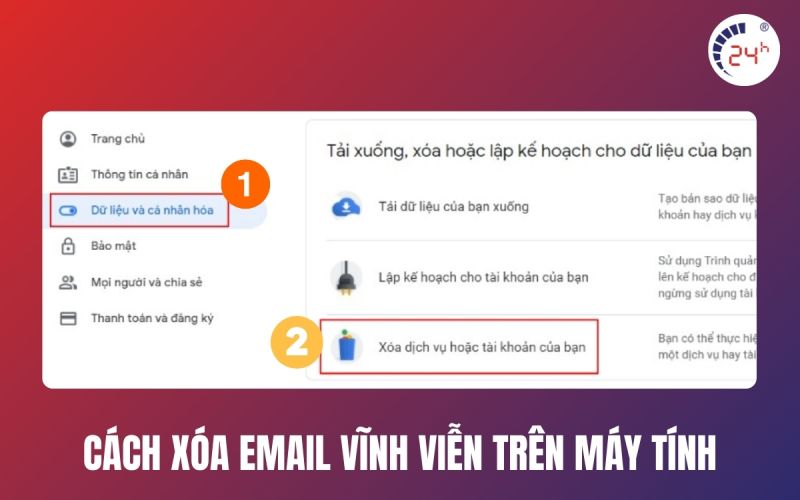
.jpg)
Bước 2: Xóa tài khoản Gmail
- Chọn Xóa dịch vụ của Google. (Bạn có thể cần đăng nhập vào tài khoản Google của mình)
- Chọn biểu tượng thùng rác bên cạnh tài khoản Gmail bạn muốn xóa.
.jpg)
- (Tùy chọn) Chọn Tải xuống dữ liệu nếu bạn muốn sao lưu dữ liệu Gmail trước khi xóa.
- Nhập một địa chỉ email khác (không phải Gmail) để tiếp tục sử dụng các dịch vụ khác của Google như Google Play, Lịch Google hoặc Tài liệu. Chọn Gửi email xác minh.
- Kiểm tra hộp thư đến của địa chỉ email bạn vừa cung cấp và nhấp vào đường link xác minh từ Google.
- Trên màn hình Xác nhận xóa Gmail, đọc kỹ thông tin và chọn Có, tôi muốn xóa vĩnh viễn Gmail > Xóa Gmail.
- Sau khi xóa thành công, bạn sẽ nhận được thông báo. Chọn Xong để hoàn tất.
.jpg)
.jpg)
.jpg)
.jpg)
Lưu ý: Việc xóa tài khoản Gmail là vĩnh viễn và không thể khôi phục. Hãy đảm bảo bạn đã sao lưu dữ liệu quan trọng và hủy liên kết với các dịch vụ khác trước khi thực hiện.
Cách xóa tài khoản Gmail vĩnh viễn trên máy tính
Việc đóng tài khoản Gmail cũng có thể thực hiện dễ dàng trên máy tính của bạn. Hãy làm theo các bước sau:
Bước 1: Truy cập Dữ liệu và cá nhân hóa
- Truy cập trang Quản lý Tài khoản Google.
- Chọn Dữ liệu và cá nhân hóa ở cột bên trái.
- Kéo xuống và chọn Xóa dịch vụ hoặc tài khoản của bạn.
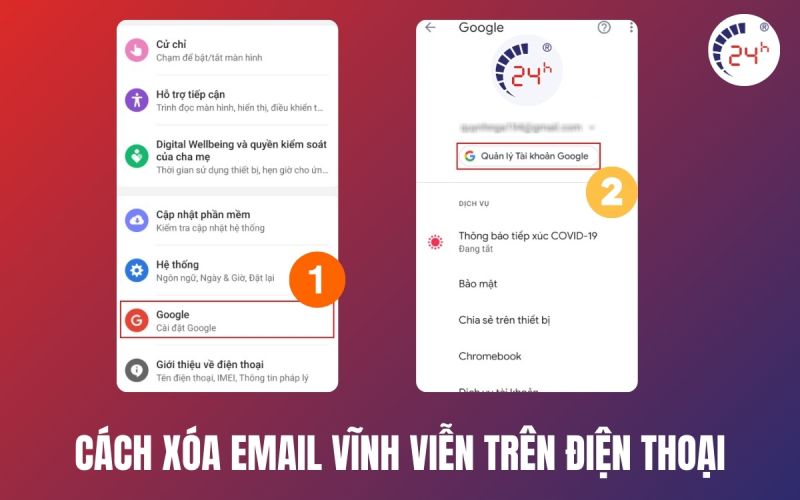
.jpg)
Bước 2: Xóa tài khoản Gmail
- Chọn Xóa dịch vụ của Google. (Bạn có thể cần đăng nhập vào tài khoản Google của mình)
- Chọn biểu tượng thùng rác bên cạnh tài khoản Gmail bạn muốn xóa.
- (Tùy chọn) Chọn Tải xuống dữ liệu nếu bạn muốn sao lưu dữ liệu Gmail trước khi xóa.
- Nhập một địa chỉ email khác (không phải Gmail) để tiếp tục sử dụng các dịch vụ khác của Google như Google Play, Lịch Google hoặc Tài liệu. Chọn Gửi email xác minh.
- Kiểm tra hộp thư đến của địa chỉ email bạn vừa cung cấp và nhấp vào đường link xác minh từ Google.
- Trên màn hình Xác nhận xóa Gmail, đọc kỹ thông tin và chọn Có, tôi muốn xóa vĩnh viễn Gmail > Xóa Gmail.
- Sau khi xóa thành công, bạn sẽ nhận được thông báo. Chọn Xong để hoàn tất.
.jpg)
.jpg)
.jpg)
.jpg)
Lưu ý:
- Việc xóa tài khoản Gmail là vĩnh viễn và không thể khôi phục sau 60 ngày.
- Hãy đảm bảo bạn đã sao lưu dữ liệu quan trọng và hủy liên kết với các dịch vụ khác trước khi thực hiện.
Những thông tin trên đây hướng dẫn bạn cách xóa tài khoản Gmail vĩnh viễn chỉ với vài bước siêu đơn giản và dễ làm. Hy vọng bài viết này sẽ hữu ích với bạn và có thể giúp bạn thực hiện thành công.
Nếu trong quá trình sử dụng. bạn gặp phải các sự cố với thiết bị của mình, gây gián đoạn cho công việc và học tập, hãy mang máy đến Bệnh Viện Điện Thoại, Laptop 24h để được kiểm tra và sửa chữa kịp thời. Ngoài ra, bạn có thể liên hệ hotline 1900.0213, đội ngũ nhân viên sẽ hỗ trợ tư vấn tận tình và có cơ hội nhận kèm ưu đãi hấp dẫn hiện có tại trung tâm.
Bài liên quan
Tuesday, 30/12/2025
Monday, 22/12/2025
Sạc ngược không dây trên iPhone, mặc dù chưa được Apple công nhận công khai, nhưng từ dòng iPhone 12 trở lên đã hỗ trợ...
Monday, 22/12/2025
Chia sẻ pin iPhone là tính năng cho phép một chiếc iPhone sạc cho thiết bị khác qua cổng USB-C hoặc MagSafe. Với dòng...
Monday, 22/12/2025
Sau khi thay pin mới, nếu iPhone vẫn hao pin nhanh, nóng máy hoặc sập nguồn, nguyên nhân có thể do pin kém chất lượng,...











 Sửa Điện Thoại
Sửa Điện Thoại

















Hỗ trợ hỏi đáp 24/7 ( 0 bình luận )
Xem thêm
Thu gọn